最近在贴吧和一些相关论坛中,有关固态硬盘“0E”的讨论成为热门话题,讨论指向某些型号的NVMe固态硬盘正频繁出现S.M.A.R.T.信息中“0E”与“03”两项的异常值,而这两个现象意味着这类NVM存储介质正在出现非正常寿命损耗范畴内的“坏块”,继续使用将对用户存储数据的安全和完整带来很大影响。
要想知道如何查看0E与03,我们先要对S.M.A.R.T.这项固态硬盘的“自我检测分析与报告技术”有所了解。
简单来说,这项技术可使硬盘测量自身的健康指标,并将数值向操作系统与用户的监控软件开放,不过每个硬盘生产商也有权决定哪些指标需要测量,以及为其设定各不相同的安全阈值。
作为一项行业标准,S.M.A.R.T.已经成为多种硬盘产品的标配,其各项健康指标所使用的ID代码,也随硬盘种类的不同而存在各自的定义。
我们要讨论的0E与03就是NVMe固态硬盘S.M.A.R.T.信息中的“媒体与数据完整性错误计数”与“可用备用空间”,可以使用我们熟悉的CrystalDiskMark来查看它们,正如下图所示,这是笔者将一块替换下来的OEM固态通过硬盘盒连接至电脑后,软件显示的结果。
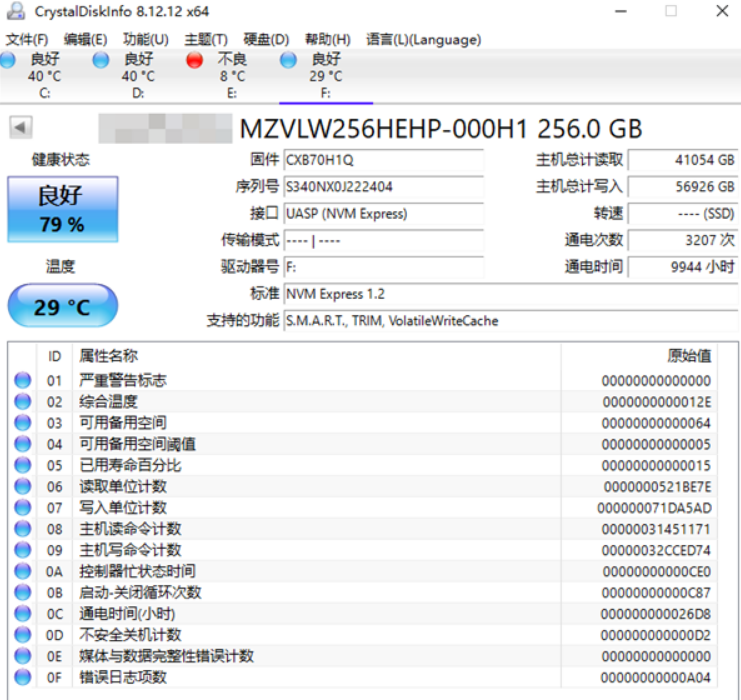
可以看到底下的信息栏中第三行与倒数第二行分别是我们要查看的0E与03,但它们显示的值包含一长串0、其他数字和字母,这是因为S.M.A.R.T.信息目前以十六进制显示,我们可以在软件中设置以十进制显示,此外也可以设置属性名称以英文显示,方便我们查找相关资料。
十进制显示方式的设置在顶部菜单栏中的功能-高级设置-原始值-10[DEC],随后我们看到的就是如下图更易读的十进制信息。
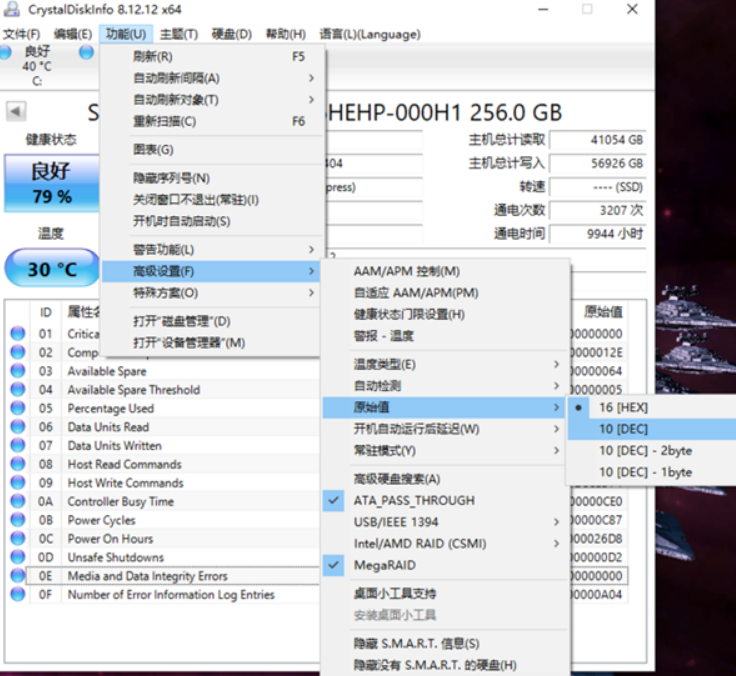
可以看到,这块固态硬盘的03与0E值分别为100(百分比)和0(次数),处在正常状态,长期读写使用并未使其产生坏块等现象,我们也可以查看其他信息,包括严重警告标志的计数、已用寿命百分比(也会在左上角的健康状态中显示)、不安全关机计数等等。
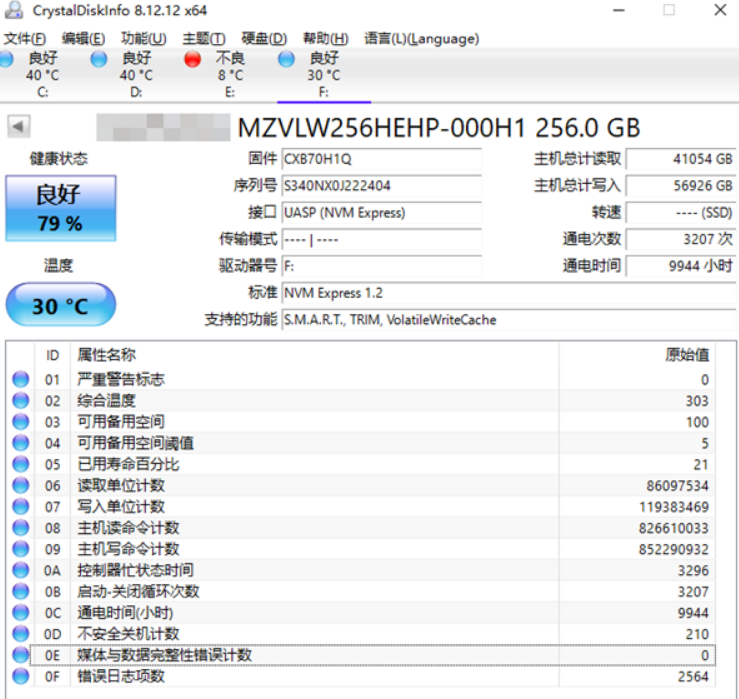
更值得担忧的是当前网友和用户曝光出的众多0E开始计数的情况,固态硬盘的坏块是不可逆的,并且从存储原理上来说,坏块必然会影响存储数据的完整性,导致文件损坏或丢失,正如0E这个ID的具体意义:主控检测到未恢复的数据完整性错误的次数。
此文内容来自天极网,作者Lord_Vita,如涉及作品内容、版权和其它问题,请于联系工作人员,我们将在第一时间和您对接删除处理!


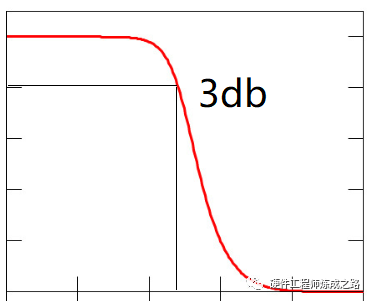
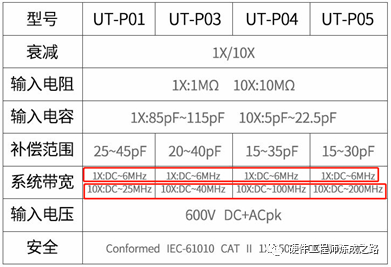
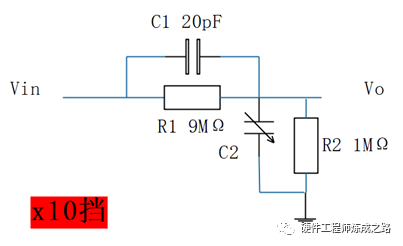



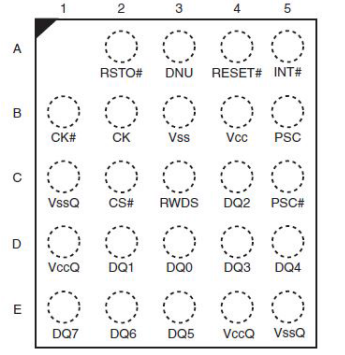

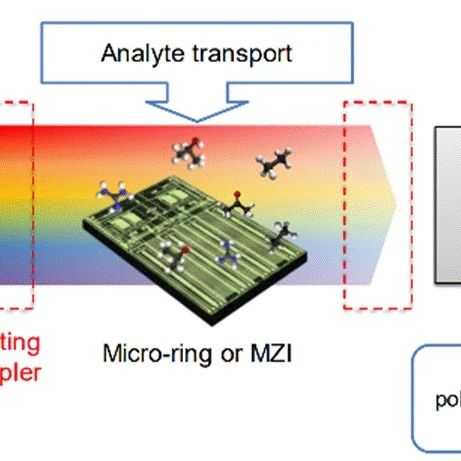
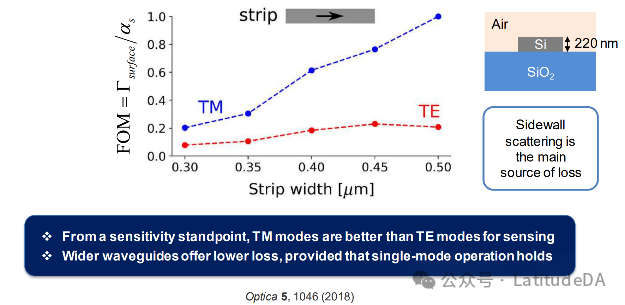




暂无评论